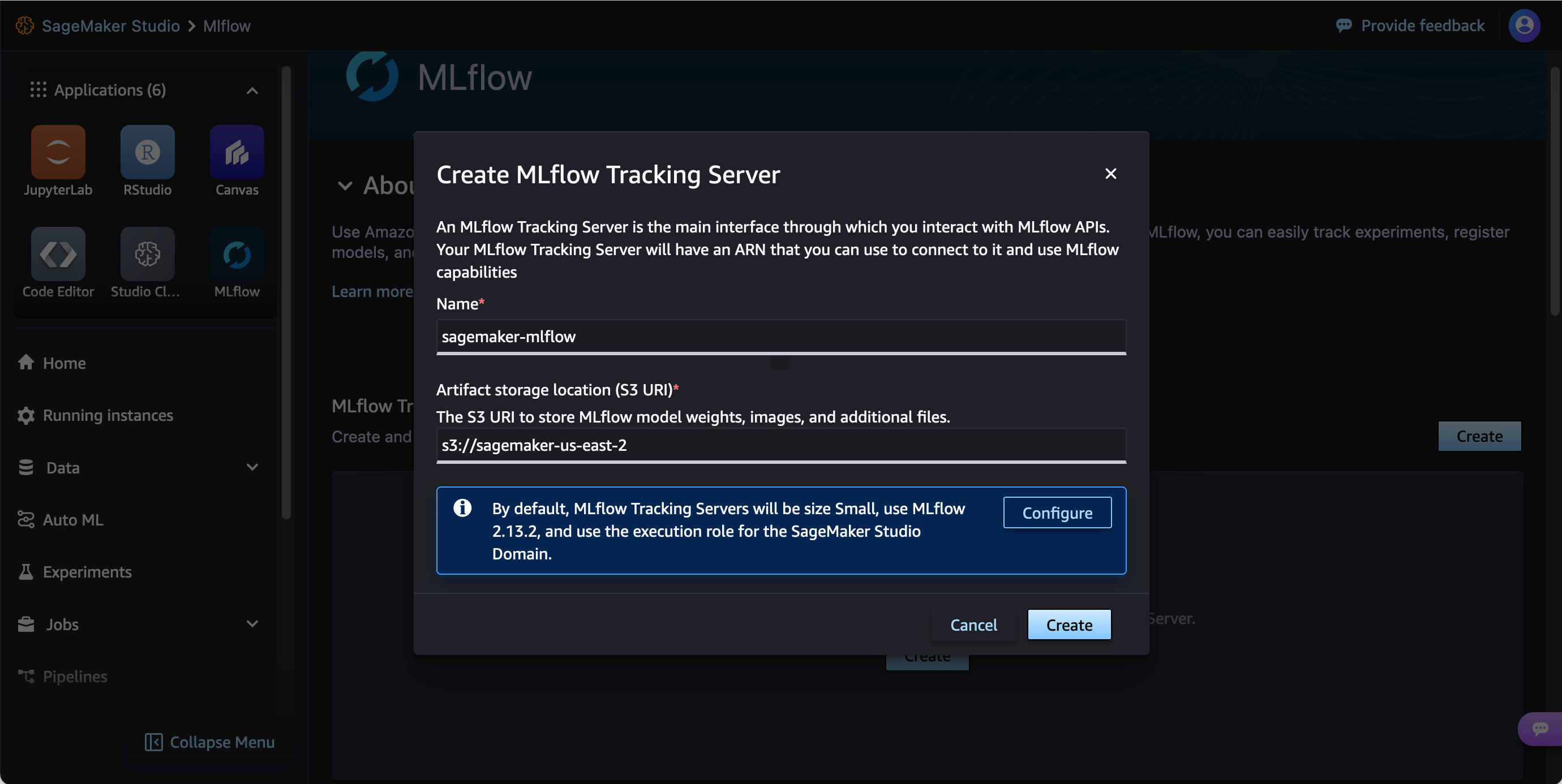Le traduzioni sono generate tramite traduzione automatica. In caso di conflitto tra il contenuto di una traduzione e la versione originale in Inglese, quest'ultima prevarrà.
Crea un server di tracciamento utilizzando Studio
È possibile creare un server di tracciamento dall'MLflowinterfaccia utente di SageMaker Studio. Se hai creato il dominio SageMaker Studio seguendo il flusso di lavoro Configurazione per le organizzazioni, il ruolo di servizio per il dominio SageMaker Studio dispone di autorizzazioni sufficienti per fungere da ruoli di SageMaker IAM servizio e ruolo di IAM servizio del server di tracciamento.
Crea un server di tracciamento dall'MLflowinterfaccia utente di SageMaker Studio con i seguenti passaggi:
-
Accedi a Studio dalla SageMaker console. Assicurati di utilizzare la nuova esperienza Studio e di aver effettuato l'aggiornamento da Studio Classic. Per ulteriori informazioni, consulta Migrazione da Amazon SageMaker Studio Classic.
-
Scegliete MLflownel riquadro Applicazioni dell'interfaccia utente di Studio.
-
(Facoltativo) Se non hai ancora creato un server di tracciamento o se devi crearne uno nuovo, puoi scegliere Crea. Quindi fornisci un nome univoco del server di tracciamento e S3 URI per l'archiviazione degli artefatti e crea un server di tracciamento. Facoltativamente, puoi scegliere Configure per una personalizzazione più granulare del server di tracciamento.
-
Scegli Crea nel riquadro MLflowTracking Servers. Il ruolo di IAM servizio del dominio Studio viene utilizzato per il ruolo del IAM servizio del server di tracciamento.
-
Fornisci un nome univoco per il tuo server di tracciamento e un Amazon S3 URI per l'archivio degli artefatti del tuo server di tracciamento.
Nota
Il bucket Amazon S3 utilizzato per il tuo negozio di manufatti deve trovarsi nello stesso Regione AWS del tuo server di tracciamento.
-
(Facoltativo) Scegli Configura per modificare le impostazioni predefinite come la dimensione del server di tracciamento, i tag e il ruolo del servizio. IAM
-
Scegli Create (Crea) .
Nota
Potrebbero essere necessari fino a 25 minuti per completare la creazione del server di tracciamento. Se la creazione del server di tracciamento impiega più di 25 minuti, verifica di disporre delle IAM autorizzazioni necessarie. Per ulteriori informazioni sulle IAM autorizzazioni, consulta. Imposta le IAM autorizzazioni per MLflow Quando crei correttamente un server di tracciamento, questo si avvia automaticamente.
-
Dopo aver creato il server di tracciamento, puoi avviare l'MLflowinterfaccia utente. Per ulteriori informazioni, consulta Avvia l'interfaccia utente MLFlow utilizzando un URL predefinito.